修改Sublime Text选中区域颜色可提升编辑清晰度。首先确认当前主题,通过PackageResourceViewer提取并编辑其.tmTheme文件,找到selection键值将其背景色改为如#00BFFF等高亮色,推荐复制主题另存为新名称避免更新丢失,保存后自动生效,可实时预览效果。
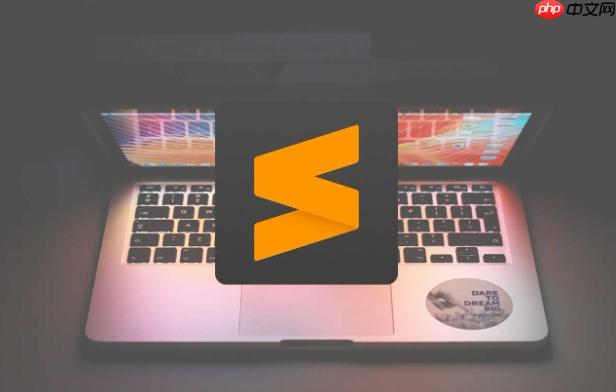
Sublime Text 默认的选中区域颜色可能不够明显,尤其在某些主题下容易看不清。你可以通过自定义设置来修改选中区域(即文本选择高亮)的颜色,让编辑更清晰直观。
Sublime Text 的选区颜色由当前使用的 .tmTheme 主题文件控制。你需要先确认正在使用哪个主题:
如果是 .sublime-color-scheme 格式,可以直接编辑;如果是 .tmTheme,建议用 PackageResourceViewer 提取出来再改。
选中区域的颜色主要由两个关键词控制:
以修改 Monokai 为例:
示例代码片段:
<dict>
<key>name</key>
<string>Selection</string>
<key>scope</key>
<string>selection</string>
<key>settings</key>
<dict>
<key>background</key>
<string>#00BFFF</string> <!-- 自定义高亮色 -->
<key>foreground</key>
<string>#FFFFFF</string> <!-- 可选:修改选中文本颜色 -->
</dict>
</dict>
直接修改内置主题可能在更新后丢失。推荐复制一份并重命名:
颜色使用十六进制格式,如:
修改后保存文件,Sublime 会自动刷新,立即看到效果。
基本上就这些。改好后,你的选区会更醒目,提升编码效率。记得备份自定义主题以防意外丢失。
以上就是sublime怎么修改选中区域的颜色_sublime选区高亮颜色自定义技巧的详细内容,更多请关注php中文网其它相关文章!

每个人都需要一台速度更快、更稳定的 PC。随着时间的推移,垃圾文件、旧注册表数据和不必要的后台进程会占用资源并降低性能。幸运的是,许多工具可以让 Windows 保持平稳运行。

Copyright 2014-2025 https://www.php.cn/ All Rights Reserved | php.cn | 湘ICP备2023035733号